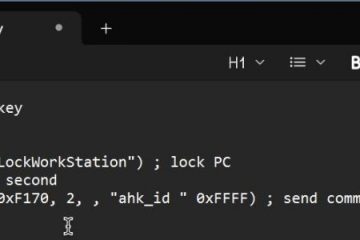Asus Armoury Crate 軟件會在所有支持的 Asus 主板台式電腦和筆記本電腦上自動安裝並在啟動時運行。本文向您展示了在 Windows 10/11 上禁用 Asus Armoury Crate 啟動的最簡單方法。
Asus Armoury Crate 是什麼?
Asus Armoury Crate 是官方的 Asus 軟件實用程序,提供AURA Sync、遊戲庫、風扇控制、驅動程序更新等多項控制設置。此外,它還一目了然地顯示 CPU、GPU 和其他硬件性能。
禁用 Asus Armoury Crate 是否安全?
是的,禁用 Asus 是安全的Armoury Crate 軟件。
雖然 Armoury Crate 軟件很有用,但它佔用大量內存,會安裝額外的英國媒體報導軟件,並且還可能導致性能問題。例如,Asus Armoury Crate 在系統啟動時運行大量服務,導致啟動時間較長。
因此,最好在啟動時關閉 Asus Armoury Crate,以便您的系統快速啟動。值得慶幸的是,這很容易做到。您可以使用內置的 MSConfig 工具或 Autoruns 應用程序。我建議您遵循 Autoruns 方法,因為它使事情變得更加簡單和清晰。
本指南向您展示了這兩種方法。按照您喜歡的方式進行操作。
注意:如果禁用還不夠,您還可以從 Windows 設備上卸載 Asus Armoury Crate 軟件。
禁用 Asus Armoury Crate 啟動
要阻止 Asus Armoury Crate 從 Windows 啟動,請遵循以下建議。
在 msconfig 中取消選中 Asus Armoury Crate 服務在 Autoruns 中禁用 Asus Armoury Crate 服務
讓我們詳細了解每個步驟:
1。在 msconfig 中取消選中 Asus Armoury Crate 服務
在 MSconfig 工具中取消選中 Asus Armoury Crate 服務條目將阻止它從 Windows 啟動。操作方法如下。
第 1 步:使用 Windows 鍵 + R 快捷鍵打開“運行”對話框。
第 2 步: 在空白字段中鍵入“msconfig”,然後單擊“確定”按鈕。
第 3 步:轉到系統配置 (msconfig) 中的“服務”選項卡窗口。
第 4 步:取消選中“Armoury Crate Service”複選框並單擊“確定”。
(可選)如果需要,您還可以取消選中下面顯示的所有其他 Asus 服務。
Asus Com ServiceAsus Update Service (asus)AsusCert ServiceAsusFanControlServiceAsus Update Service (asusm)AsusUpdateCheck
第 5 步:出現提示時,單擊/點擊“重新啟動”按鈕。
有了那個, Asus Armoury Crate 被禁用,不再隨 Windows 啟動。
2.在 Autoruns 中禁用 Asus Armoury Crate 服務
Autoruns 是 Microsoft 的官方應用程序,可以輕鬆管理 Windows 啟動項。按照以下步驟使用 Autoruns 禁用 Asus Armoury Crate。
使用 Autoruns 的額外好處是您還可以禁用可能在後台運行/更新 Armoury Crate 的華碩計劃任務,從而啟用啟動項。
第 1 步:從 Microsoft Sysinternals 頁面獲取 Autoruns。
點擊下面的鏈接並單擊“下載 Autoruns 和 Autorunsc”以下載 Autoruns zip文件。
下載鏈接:https://learn.microsoft.com/en-us/sysinternals/downloads/autoruns
第 2 步: 提取 Autoruns zip將文件複製到一個文件夾並打開它。
下載 Autoruns zip 文件後,右鍵單擊它並選擇“全部解壓”選項。接下來,單擊“提取”按鈕。這會將 zip 文件提取到同一目錄中的文件夾中。打開提取的文件夾。
第 3 步:右鍵單擊“Autoruns64.exe”文件並選擇“以管理員身份運行”。
您將在解壓縮的文件夾。找到“Autoruns64.exe”文件,右鍵單擊它,然後選擇“以管理員身份運行”選項。這將以管理員權限打開 Autoruns 應用程序。
注意:如果您是在 32 位計算機上,右鍵單擊“Autoruns.exe”文件並選擇“以管理員身份運行”。
第 4 步:在 Autoruns 窗口頂部的搜索/篩選字段中輸入“Asus”。
應用程序加載後,您會看到很多啟動條目。要縮小範圍,請在 Autoruns 窗口頂部的搜索/過濾器中輸入“Asus”。
第 5 步:取消選中“服務”部分下的“AsusArmouryCrate”條目。
從“服務”部分下的過濾結果中找到並取消選中“AsusArmouryCrate”條目。所有更改都是立即自動保存。
第 6 步:(可選)禁用所有華碩條目下任務計劃程序和服務部分。
這完全是可選的,但您可以在任務計劃程序和服務部分下禁用下面列出的所有過濾華碩條目。這將阻止多個華碩服務在後台啟動和運行。如果您想知道,這些服務都不是使用 Windows 所必需的。但是,請記住,禁用意味著您可以使用 Aura Sync 來控制 RGB 燈效。
Task SchedulerAcPowerNotificationArmourySocketServerASUS AISuiteIIIASUSDIPAwayMoreASUSUpdateTaskMachineCoreASUSUpdateTaskMachineUAEz UpdateASUS Framework ServicePowerAgent_sdkServicesasComSvc (Asus Com Service)ASUS Update ServiceAsusCertServiceAsusFanControl ServiceAsusUpdateCheckAsusGameSDK ServiceLightingService(Asus Aura Sync lighting service)ROG Live Service
重要說明:不要禁用“驅動程序”部分下的任何內容。
第 7 步: 關閉 Autoruns 並重新啟動計算機。
最後,關閉 Autoruns 程序並重新啟動計算機。要重新啟動,請右鍵單擊“開始”菜單並選擇“關閉或註銷 > 重新啟動”選項.
—
就是這樣。阻止 Asus Armoury Crate 在啟動時運行就是這麼簡單。
我希望這個簡單易用的 Windows 操作指南對您有所幫助。
如果您遇到困難或需要幫助,發送電子郵件,我會盡力提供幫助。